Guía completa: Cómo usar un traductor con cámara sin instalar una app
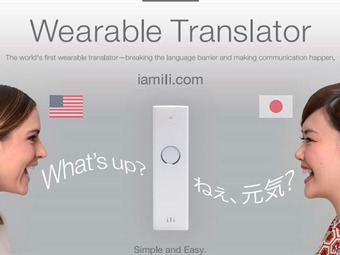
En la actualidad, la tecnología ha avanzado de tal manera que nos permite contar con herramientas de traducción en la palma de nuestra mano. Los traductores con cámara son una de estas herramientas, que nos permiten traducir texto en tiempo real utilizando la cámara de nuestro dispositivo móvil. Sin embargo, muchas veces es necesario instalar una aplicación específica para poder utilizar esta función, lo cual puede resultar incómodo o no ser posible en algunos casos.
En este artículo te mostraremos cómo utilizar un traductor con cámara sin necesidad de instalar una app en tu dispositivo. Aprenderás a utilizar la función de traducción de texto en tiempo real que viene incorporada en algunos navegadores web y aplicaciones populares, lo que te permitirá utilizar esta herramienta de forma rápida y sencilla. Además, te daremos algunos consejos y trucos para obtener mejores resultados y aprovechar al máximo esta función. ¡Sigue leyendo para descubrir cómo traducir texto con la cámara de tu dispositivo sin necesidad de instalar una app!
- Utiliza la función de traducción en tiempo real de Google Translate en tu navegador web
- Abre la cámara de tu teléfono y enfoque el texto que deseas traducir
- Toma una captura de pantalla del texto y guárdala en tu dispositivo
- Abre la página web de Google Translate en tu navegador
- Haz clic en el ícono de la cámara en la barra de búsqueda de Google Translate
- Selecciona la opción "Subir una imagen" y elige la captura de pantalla que tomaste
- Ajusta la selección de texto en la imagen si es necesario
- Espera unos segundos mientras Google Translate procesa la imagen y muestra la traducción en tiempo real
- Utiliza la traducción para entender el texto en otro idioma sin tener que instalar una aplicación adicional
- Preguntas frecuentes
Utiliza la función de traducción en tiempo real de Google Translate en tu navegador web
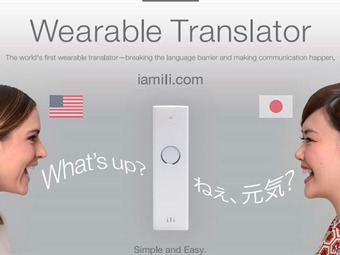
Si alguna vez has necesitado traducir un texto o entender lo que dice alguien en otro idioma, probablemente hayas recurrido a la ayuda de una aplicación de traducción en tu teléfono o tablet. Sin embargo, ¿sabías que también puedes utilizar un traductor con cámara sin tener que instalar ninguna app?
Una de las opciones más populares y accesibles es utilizar la función de traducción en tiempo real de Google Translate en tu navegador web. Esta función te permite utilizar la cámara de tu dispositivo para traducir texto en tiempo real, sin la necesidad de descargar una aplicación adicional.
Paso 1: Abre Google Translate en tu navegador
Lo primero que debes hacer es abrir tu navegador web y buscar Google Translate. Una vez que estés en la página de inicio de Google Translate, estarás listo para comenzar a utilizar la función de traducción con cámara.
Paso 2: Selecciona los idiomas de origen y destino
En la parte superior de la página, encontrarás dos cuadros de texto. En el cuadro de texto de la izquierda, selecciona el idioma de origen, es decir, el idioma del texto que deseas traducir. En el cuadro de texto de la derecha, selecciona el idioma de destino, es decir, el idioma al que deseas traducir el texto.
Paso 3: Haz clic en el ícono de la cámara
Ahora que has seleccionado los idiomas, verás un ícono de cámara en el cuadro de texto de la izquierda. Haz clic en este ícono para activar la función de traducción con cámara.
Paso 4: Alinea el texto que deseas traducir en la cámara
Una vez que hayas hecho clic en el ícono de la cámara, se abrirá la vista de la cámara en tu dispositivo. Alinea la cámara con el texto que deseas traducir y asegúrate de que el texto esté claramente visible en la pantalla.
Paso 5: ¡Listo! Visualiza la traducción en tiempo real
Una vez que hayas alineado el texto en la cámara, Google Translate comenzará a traducir el texto en tiempo real. Verás cómo el texto original se reemplaza por la traducción en el cuadro de texto de la derecha.
Recuerda que esta función de traducción en tiempo real de Google Translate es solo una opción más para utilizar un traductor con cámara sin necesidad de instalar una app adicional. Si prefieres utilizar una aplicación específica o necesitas traducir textos más extensos, es posible que quieras considerar otras alternativas. Sin embargo, para traducciones rápidas y sencillas, esta opción puede ser muy útil y práctica.
Abre la cámara de tu teléfono y enfoque el texto que deseas traducir
Para comenzar a utilizar un traductor con cámara sin necesidad de instalar una aplicación adicional en tu teléfono, simplemente abre la cámara de tu dispositivo y enfoca el texto que deseas traducir. Esta función está disponible en la mayoría de los teléfonos inteligentes modernos y puede ser de gran utilidad al viajar o al encontrarte con un texto en un idioma que no comprendas.
Toma una captura de pantalla del texto y guárdala en tu dispositivo
Una de las formas más sencillas de utilizar un traductor con cámara sin necesidad de instalar una aplicación adicional es tomar una captura de pantalla del texto que deseas traducir y guardarla en tu dispositivo.
Una vez que hayas tomado la captura de pantalla, asegúrate de guardarla en una ubicación accesible fácilmente, como la galería de imágenes de tu teléfono o en una carpeta específica en tu computadora.
Utiliza un traductor en línea
Ahora que tienes la captura de pantalla del texto que deseas traducir, puedes utilizar un traductor en línea para obtener la traducción. Hay varios traductores en línea disponibles, como Google Translate, que te permiten traducir texto de manera rápida y sencilla.
Abre el traductor en línea de tu elección y selecciona la opción de traducción de texto. Luego, sube la captura de pantalla que tomaste anteriormente a la plataforma del traductor.
Una vez que la captura de pantalla se haya cargado en el traductor, selecciona el idioma de origen y el idioma al que deseas traducir el texto. A continuación, haz clic en el botón de traducción y espera a que el traductor genere la traducción.
Una vez que obtengas la traducción, podrás leer el texto traducido y comprender su significado sin necesidad de instalar una aplicación adicional en tu dispositivo.
Utilizar un traductor con cámara sin necesidad de instalar una aplicación es una forma conveniente y rápida de traducir texto en tiempo real. Siguiendo estos pasos, podrás tomar una captura de pantalla del texto que deseas traducir y utilizar un traductor en línea para obtener la traducción. ¡Ahora podrás entender textos en diferentes idiomas sin complicaciones!
Abre la página web de Google Translate en tu navegador
Para utilizar un traductor con cámara sin necesidad de instalar una aplicación, simplemente ve a la página web de Google Translate en tu navegador.
Haz clic en el ícono de la cámara en la barra de búsqueda de Google Translate
Si alguna vez te has encontrado con un texto en otro idioma y no sabes cómo traducirlo, no te preocupes. Ahora puedes usar un traductor con cámara directamente desde tu buscador sin necesidad de instalar una aplicación adicional. Tan solo necesitas acceder a Google Translate y seguir unos simples pasos.
Paso 1: Abre Google Translate
Para comenzar, abre tu navegador web y busca "Google Translate" en el motor de búsqueda. Haz clic en el enlace que te lleva al traductor oficial de Google.
Paso 2: Haz clic en la barra de búsqueda
Una vez que estés en la página de Google Translate, verás una barra de búsqueda en la parte superior de la pantalla. Haz clic en ella para activar las opciones de traducción.
Paso 3: Selecciona el ícono de la cámara
Después de hacer clic en la barra de búsqueda, se abrirá un menú desplegable con varias opciones. Busca y selecciona el ícono de la cámara para acceder a la función de traducción con cámara.
Paso 4: Permite el acceso a la cámara
Una vez que hayas seleccionado el ícono de la cámara, es posible que se te solicite que permitas el acceso a la cámara de tu dispositivo. Asegúrate de conceder los permisos necesarios para que Google Translate pueda utilizar la cámara.
Paso 5: Enfoca el texto que deseas traducir
Una vez que hayas permitido el acceso a la cámara, apunta con ella al texto que deseas traducir. Asegúrate de que el texto esté claramente visible en la pantalla de tu dispositivo para obtener una traducción precisa.
Paso 6: Espera a que Google Translate identifique el texto
Después de enfocar el texto con la cámara, Google Translate comenzará a identificar y analizar el texto. Espera unos segundos hasta que la aplicación reconozca el texto y lo muestre en la pantalla.
Paso 7: Consulta la traducción
Una vez que Google Translate haya identificado el texto, verás la traducción en tiempo real en la pantalla. La traducción puede aparecer directamente sobre el texto original o en una ventana emergente, dependiendo de la configuración de tu dispositivo.
¡Y eso es todo! Ahora puedes utilizar un traductor con cámara directamente desde tu buscador sin necesidad de instalar una aplicación adicional. Disfruta de la comodidad de traducir texto en tiempo real con Google Translate.
Selecciona la opción "Subir una imagen" y elige la captura de pantalla que tomaste
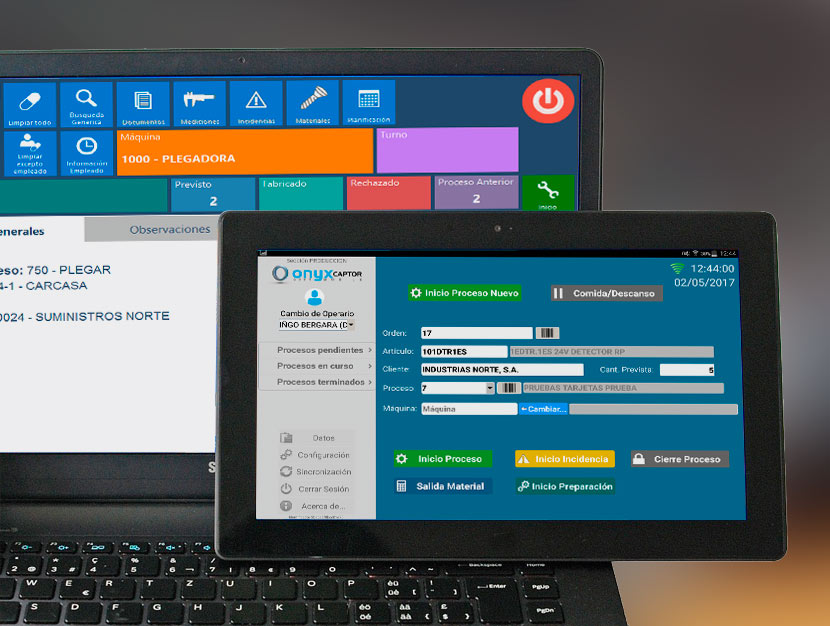
Una de las opciones más útiles que ofrecen los traductores con cámara es la posibilidad de traducir texto de una imagen sin necesidad de instalar una aplicación adicional en tu dispositivo. Esta funcionalidad te permite traducir rápidamente cualquier texto que encuentres en tu entorno, ya sea un letrero, un menú o incluso un artículo de revista.
Para utilizar un traductor con cámara sin instalar una app, sigue estos sencillos pasos:
Paso 1: Toma una captura de pantalla del texto que deseas traducir
Antes de comenzar, asegúrate de que la imagen que deseas traducir esté claramente visible en la pantalla de tu dispositivo. Puede ser un texto en un sitio web, una imagen de un documento o cualquier otro contenido visual que contenga el texto que deseas traducir.
Una vez que tengas la imagen en la pantalla, toma una captura de pantalla en tu dispositivo. El método para hacerlo puede variar según el dispositivo que estés utilizando, pero generalmente implica presionar simultáneamente los botones de encendido y/o inicio.
Paso 2: Abre el traductor con cámara en tu navegador
Una vez que hayas tomado la captura de pantalla, abre tu navegador web y busca un traductor con cámara en línea. Hay varias opciones disponibles, como Google Translate o Microsoft Translator. Elige el que prefieras y accede a su sitio web.
Paso 3: Selecciona la opción "Subir una imagen" y elige la captura de pantalla que tomaste
Una vez que estés en el sitio web del traductor con cámara, busca la opción que te permita subir una imagen. En la mayoría de los casos, esta opción estará claramente visible en la página principal del traductor.
Haz clic en la opción "Subir una imagen" y selecciona la captura de pantalla que tomaste anteriormente de tu dispositivo. Dependiendo del traductor que estés utilizando, es posible que debas navegar a través de tus archivos para encontrar la captura de pantalla.
Una vez que hayas seleccionado la captura de pantalla, el traductor comenzará a procesar la imagen y a detectar el texto en ella.
Paso 4: Revisa y edita la traducción
Una vez que el traductor haya procesado la imagen y detectado el texto, mostrará la traducción en la pantalla. Revisa la traducción y asegúrate de que sea precisa y comprensible.
Si es necesario, puedes editar la traducción manualmente si el traductor no ha captado correctamente alguna palabra o frase. Algunos traductores también te permiten seleccionar ciertas secciones del texto para obtener una traducción más precisa.
Una vez que estés satisfecho con la traducción, puedes guardarla, compartirla o utilizarla de la manera que desees.
¡Y eso es todo! Siguiendo estos simples pasos, podrás utilizar un traductor con cámara sin la necesidad de instalar una aplicación adicional en tu dispositivo. Esta opción es especialmente útil cuando necesitas traducir rápidamente texto de una imagen en situaciones donde no tienes acceso a una aplicación de traducción instalada.
Ajusta la selección de texto en la imagen si es necesario
En ocasiones, al utilizar un traductor con cámara, puede ser necesario ajustar la selección de texto en la imagen para obtener una traducción precisa. Esto se debe a que el algoritmo del traductor puede tener dificultades para reconocer y seleccionar correctamente el texto en ciertas situaciones.
Si notas que el traductor está seleccionando incorrectamente una parte del texto en la imagen, puedes utilizar las opciones de ajuste disponibles en la aplicación para corregirlo. Por lo general, estas opciones te permiten ajustar el tamaño y la posición de la selección de texto para garantizar una traducción precisa.
Es importante tener en cuenta que cada traductor con cámara puede tener diferentes opciones de ajuste, por lo que es recomendable leer la documentación o las instrucciones del fabricante para conocer cómo realizar estos ajustes específicos.
Espera unos segundos mientras Google Translate procesa la imagen y muestra la traducción en tiempo real
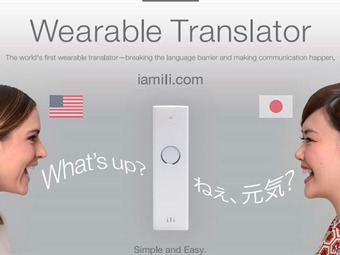
En la era digital en la que vivimos, la barrera del idioma ya no es un obstáculo insuperable. Gracias a los avances tecnológicos, ahora es posible utilizar un traductor con cámara para traducir instantáneamente palabras y frases en tiempo real.
Si alguna vez te has encontrado en una situación en la que necesitas traducir un texto impreso o escrito en otro idioma, pero no quieres o no puedes instalar una aplicación de traducción en tu dispositivo, estás de suerte. Google Translate ofrece una función de traducción con cámara que te permite utilizar tu smartphone como un traductor portátil sin necesidad de instalar ninguna app adicional.
¿Cómo funciona?
El traductor con cámara de Google Translate utiliza la tecnología de reconocimiento óptico de caracteres (OCR) para analizar el texto en una imagen y luego lo traduce al idioma que desees. Esto significa que puedes apuntar tu cámara hacia un texto, como un letrero o un menú, y el traductor lo convertirá en palabras comprensibles en tu idioma.
Una vez que hayas abierto la página de Google Translate en tu navegador móvil, simplemente selecciona el idioma original y el idioma al que deseas traducir. Luego, toca el ícono de la cámara y alinea el texto que deseas traducir dentro del marco que aparecerá en la pantalla.
Es importante tener en cuenta que esta función de traducción con cámara requiere una conexión a internet estable para funcionar correctamente, ya que el procesamiento y la traducción se realizan en los servidores de Google.
Consejos para obtener mejores resultados
Si deseas obtener los mejores resultados al utilizar el traductor con cámara de Google Translate, aquí te dejamos algunos consejos:
- Mantén tu mano firme al sostener el dispositivo para evitar que la imagen salga borrosa.
- Asegúrate de que el texto esté bien iluminado para una mejor detección y reconocimiento.
- Evita reflejos y sombras que puedan interferir con la calidad de la imagen.
- Si el texto es muy pequeño o está en una fuente poco clara, acerca la cámara para obtener una mejor captura.
Recuerda que aunque el traductor con cámara de Google Translate es una herramienta útil, aún puede haber errores de traducción. Siempre es recomendable consultar con un hablante nativo o utilizar otras fuentes para verificar la precisión de la traducción.
El traductor con cámara de Google Translate es una excelente opción para traducir texto impreso o escrito en tiempo real sin la necesidad de instalar una app adicional. Con algunos consejos simples, puedes obtener resultados precisos y hacer que la barrera del idioma sea cosa del pasado.
Utiliza la traducción para entender el texto en otro idioma sin tener que instalar una aplicación adicional

Si alguna vez has estado en una situación en la que necesitas entender un texto en otro idioma, pero no tienes una aplicación de traducción instalada en tu dispositivo, no te preocupes. Existe una solución fácil y conveniente: utilizar un traductor con cámara sin necesidad de instalar una app.
¿Qué es un traductor con cámara?
Un traductor con cámara es una herramienta que utiliza la tecnología de reconocimiento óptico de caracteres (OCR, por sus siglas en inglés) para convertir el texto impreso en imágenes en texto digital legible. Esto permite que la aplicación traduzca instantáneamente el texto a otro idioma en tiempo real.
¿Cómo utilizar un traductor con cámara sin instalar una app?
Para utilizar un traductor con cámara sin instalar una app, simplemente sigue estos pasos:
- Abre tu navegador web: Puedes utilizar cualquier navegador web en tu dispositivo, como Chrome, Safari o Firefox.
- Busca un traductor con cámara en línea: Hay varias opciones disponibles en línea, como Google Translate, Microsoft Translator o Yandex Translate. Simplemente busca el traductor con cámara de tu elección en tu motor de búsqueda preferido.
- Accede al traductor con cámara en línea: Haz clic en el enlace o visita el sitio web del traductor con cámara que hayas elegido.
- Habilita el acceso a la cámara: Cuando accedas al traductor con cámara en línea, es posible que se te solicite permiso para acceder a la cámara de tu dispositivo. Asegúrate de otorgar el permiso necesario para que la aplicación funcione correctamente.
- Apunta la cámara al texto que deseas traducir: Una vez que hayas otorgado el permiso para acceder a la cámara, apunta tu dispositivo hacia el texto que deseas traducir. Asegúrate de que el texto esté claramente visible en la pantalla.
- Obtén la traducción: El traductor con cámara en línea detectará automáticamente el texto y lo traducirá al idioma que hayas seleccionado. La traducción aparecerá en la pantalla de tu dispositivo.
Utilizar un traductor con cámara sin necesidad de instalar una app es una solución práctica para aquellos momentos en los que necesitas comprender un texto en otro idioma de forma rápida y sencilla. Solo necesitas un navegador web y acceso a internet para aprovechar esta funcionalidad. ¡Así que no dudes en probarlo la próxima vez que te encuentres en una situación de traducción!
Preguntas frecuentes
¿Necesito conexión a internet para usar un traductor con cámara?
Sí, la mayoría de los traductores con cámara requieren una conexión a internet para poder funcionar correctamente.
¿Puedo usar un traductor con cámara en cualquier idioma?
Sí, la mayoría de los traductores con cámara soportan una amplia variedad de idiomas, incluyendo los más comunes como inglés, español, francés, entre otros.
Si quieres conocer otros artículos parecidos a Guía completa: Cómo usar un traductor con cámara sin instalar una app puedes visitar la categoría Información.
